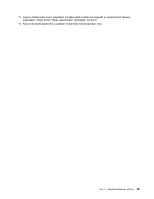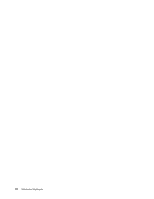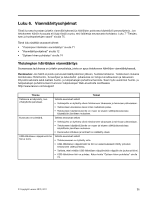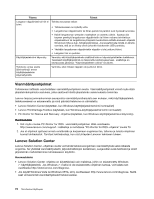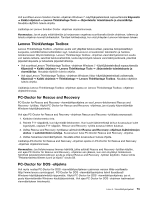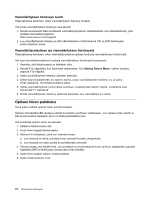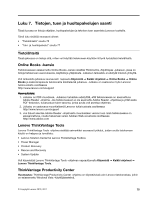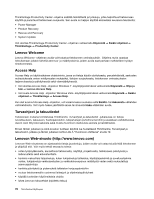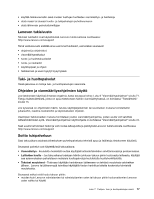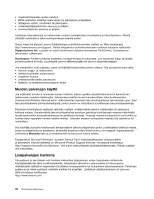Lenovo ThinkCentre M90z (Finnish) User Guide - Page 81
Lenovo ThinkVantage Toolbox, PC-Doctor for Rescue and Recovery, PC-Doctor for DOS -ohjelma
 |
View all Lenovo ThinkCentre M90z manuals
Add to My Manuals
Save this manual to your list of manuals |
Page 81 highlights
Voit suorittaa Lenovo Solution Center -ohjelman Windows 7 -käyttöjärjestelmässä napsauttamalla Käynnistä ➙ Kaikki ohjelmat ➙ Lenovo ThinkVantage Tools ➙ Järjestelmän toimintakunto ja vianmääritys. Noudata näyttöön tulevia ohjeita. Lisätietoja on Lenovo Solution Center -ohjelman ohjetoiminnossa. Huomautus: Jos et pysty määrittämään ja korjaamaan ongelmaa suorittamalla tämän ohjelman, tallenna ja tulosta ohjelman luomat lokitiedostot. Tarvitset lokitiedostoja, kun otat yhteyden Lenovon tekniseen tukeen. Lenovo ThinkVantage Toolbox Lenovo ThinkVantage Toolbox -ohjelman avulla voit ylläpitää tietokonettasi, parantaa tietojenkäsittelyn suojausta, selvittää tietokonehäiriöiden syyt, tutustua Lenovon innovatiivisiin tekniikoihin ja hankkia tietokoneeseen liittyviä lisätietoja. Lenovo ThinkVantage Toolbox -ohjelman vianmääritystoiminnon avulla voit testata laitteita, selvittää tietokonehäiriöitä, luoda käynnistystä tukevia vianmääritysvälineitä, päivittää järjestelmäajureita ja tarkastella järjestelmätietoja. • Voit suorittaa Lenovo ThinkVantage Toolbox -ohjelman Windows 7 -käyttöjärjestelmässä napsauttamalla Käynnistä ➙ Kaikki ohjelmat ➙ Lenovo ThinkVantage Tools ➙ Järjestelmän toimintakunto ja vianmääritys. Noudata näyttöön tulevia ohjeita. • Voit ajaa Lenovo ThinkVantage Toolbox -ohjelman Windows Vista -käyttöjärjestelmässä valitsemalla Käynnistä ➙ Kaikki ohjelmat ➙ ThinkVantage ➙ Lenovo ThinkVantage Toolbox. Noudata näyttöön tulevia ohjeita. Lisätietoja Lenovo ThinkVantage Toolbox -ohjelman ajosta on Lenovo ThinkVantage Toolbox -ohjelman ohjetoiminnossa. PC-Doctor for Rescue and Recovery PC-Doctor for Rescue and Recovery -vianmääritysohjelma on osa Lenovo-tietokoneesi Rescue and Recovery -työtilaa. Käytä PC-Doctor for Rescue and Recovery -ohjelmaa, jos et pysty käynnistämään Windows-käyttöjärjestelmää. Voit ajaa PC-Doctor for Rescue and Recovery -ohjelman Rescue and Recovery -työtilasta seuraavasti: 1. Katkaise tietokoneesta virta. 2. Painele F11-näppäintä, kun käynnistät tietokoneen. Kun kuulet äänimerkkejä tai kun kuvaruutuun tulee logonäyttö, vapauta F11-näppäin. Rescue and Recovery -työtila avautuu hetken kuluttua. 3. Valitse Rescue and Recovery -työtilassa vaihtoehdot Rescue and Recovery -ohjelman lisätoimintojen aloitus ➙ Laitehäiriöiden selvitys. Kuvaruutuun tulee PC-Doctor Rescue and Recovery -ohjelma. 4. Valitse haluamasi vianmääritystesti. Noudata sitten kuvaruutuun tulevia ohjeita. Lisätietoja PC-Doctor for Rescue and Recovery -ohjelman ajosta on PC-Doctor for Rescue and Recovery -ohjelman ohjetoiminnossa. Huomautus: Jos tietokoneessa ilmenee häiriöitä, jotka estävät Rescue and Recovery -työtilan käytön, voit ajaa PC-Doctor for Rescue and Recovery -ohjelman sen jälkeen, kun olet elvyttänyt tietokoneen häiriöistä pelastamistietovälineen avulla ja ottanut Rescue and Recovery -työtilan käyttöön. Katso kohta "Pelastamistietovälineen luonti ja käyttö" sivulla 58. PC-Doctor for DOS -ohjelma Voit myös noutaa PC-Doctor for DOS -vianmääritysohjelman uusimman version Web-osoitteesta http://www.lenovo.com/support. PC-Doctor for DOS -vianmääritysohjelma toimii itsenäisesti Windows-käyttöjärjestelmästä riippumatta. Käytä PC-Doctor for DOS -vianmääritysohjelmaa, jos et pysty käynnistämään Windows-käyttöjärjestelmää. Voit ajaa PC-Doctor for DOS -ohjelman laatimastasi vianmäärityksen tietolevystä. Luku 6. Vianmääritysohjelmat 73